Hoe Apple Music-albumhoezen te repareren Kunstwerk wordt niet weergegeven
Zijn uw Apple Music-albumhoezen worden niet weergegeven? Irriteer je je er erg aan? We zullen de redenen vinden waarom dit gebeurt. We geven je ook verschillende methoden om dit probleem op te lossen.
Apple Music is een erg leuke app die zowel een winkel als een muziekspeler integreert. Het is geprogrammeerd door software-engineers van Apple. Er kunnen echter tijden zijn dat je zult ervaren Apple Music-albumhoezen worden niet weergegeven. Wanneer dit gebeurt, zult u zich waarschijnlijk afvragen wat er met deze fijn bewerkte app is gebeurd.
Albumhoezen zijn een symbolische handtekening voor een album en veel mensen vinden het heerlijk om ze op het scherm te hebben. Dat is de reden waarom, zelfs met al die software van derden die het gemak biedt om converteer Apple Music naar MP3, gebruikers willen nog steeds de Apple Music-albumhoezen oplossen die geen probleem vertonen. Blijf lezen, en we zullen je helpen.
Artikel Inhoud Deel 1. Waarom verdwijnen de albumhoezen op Apple Music? Deel 2. Hoe repareer je Apple Music-albumhoezen die niet worden weergegeven? Deel 3. Hoe kun je overal en altijd naar Apple Music-nummers luisteren? Deel 4. Conclusie
Deel 1. Waarom verdwijnen de albumhoezen op Apple Music?
De redenen voor Apple Music-albumhoezen worden niet weergegeven kan variëren afhankelijk van uw gebruik en situatie. We zullen verschillende redenen bespreken, waaronder het opnieuw opstarten van uw app/telefoon, het wissen van uw cache, upgraden naar de nieuwste iOS of het vrijmaken van ruimte op uw apparaat.

Elk scenario is heel anders dan het andere, dus het is belangrijk om te weten welke oplossing het oplost. Als het een schijfruimte- of cacheprobleem is, zijn de juiste stappen nodig om ruimte vrij te maken. Als het een app-probleem is, kan het opnieuw opstarten van de app het probleem oplossen. Als het een firmware-probleem is, is er geen andere manier om het op te lossen dan via een firmware-upgrade van de iOS.
Zoals bij elk geval is de oplossing anders. Als u een oplossing toepast, niet voor dat geval, lost dit mogelijk niet de Apple Music-albumhoezen op die geen probleem vertonen. Noteer de oplossing, zodat u de stappen de volgende keer dat dit gebeurt, opnieuw kunt uitvoeren. In de volgende paragraaf leggen we de concrete stappen hiervoor vast. Denk er ook aan om kennis te nemen van deze handleiding en deze met je vrienden te delen.
Deel 2. Hoe repareer je Apple Music-albumhoezen die niet worden weergegeven?
- Uw telefoon opnieuw opstarten - Er is een gezegde dat het opnieuw opstarten van uw telefoon meestal 50% van de problemen oplost. Veel dingen worden hierdoor opgelost. Een daarvan is dat het geheugen tijdens dit proces volledig wordt vernieuwd. Omdat al je apps één coherente delen RAM, het verversen geeft alle oude gegevens vrij zodat er nieuwe binnen kunnen komen. Een andere is dat u uw app opnieuw kunt opstarten, wat in de volgende stap wordt besproken. Ik hoop dat dit je al oplost Apple Music-albumomslag niet zichtbaar of je moet naar de netstappen gaan.
- Apple Music opnieuw starten – Sluit Apple Music en open het opnieuw. Het kan zijn dat er al een softwareprobleem is. Net zoals wanneer een pc-programma crasht en je het opnieuw start, zo repareer je dingen meestal in een mobiele telefoon.
- Maak de cache van Apple Music schoon - Dit proces is niet wat het lijkt. Het gebruikt een ander proces dat vrij uniek is. U probeert eerst dingen uit en weer in te schakelen. We hebben het proces voor de duidelijkheid opgesomd:
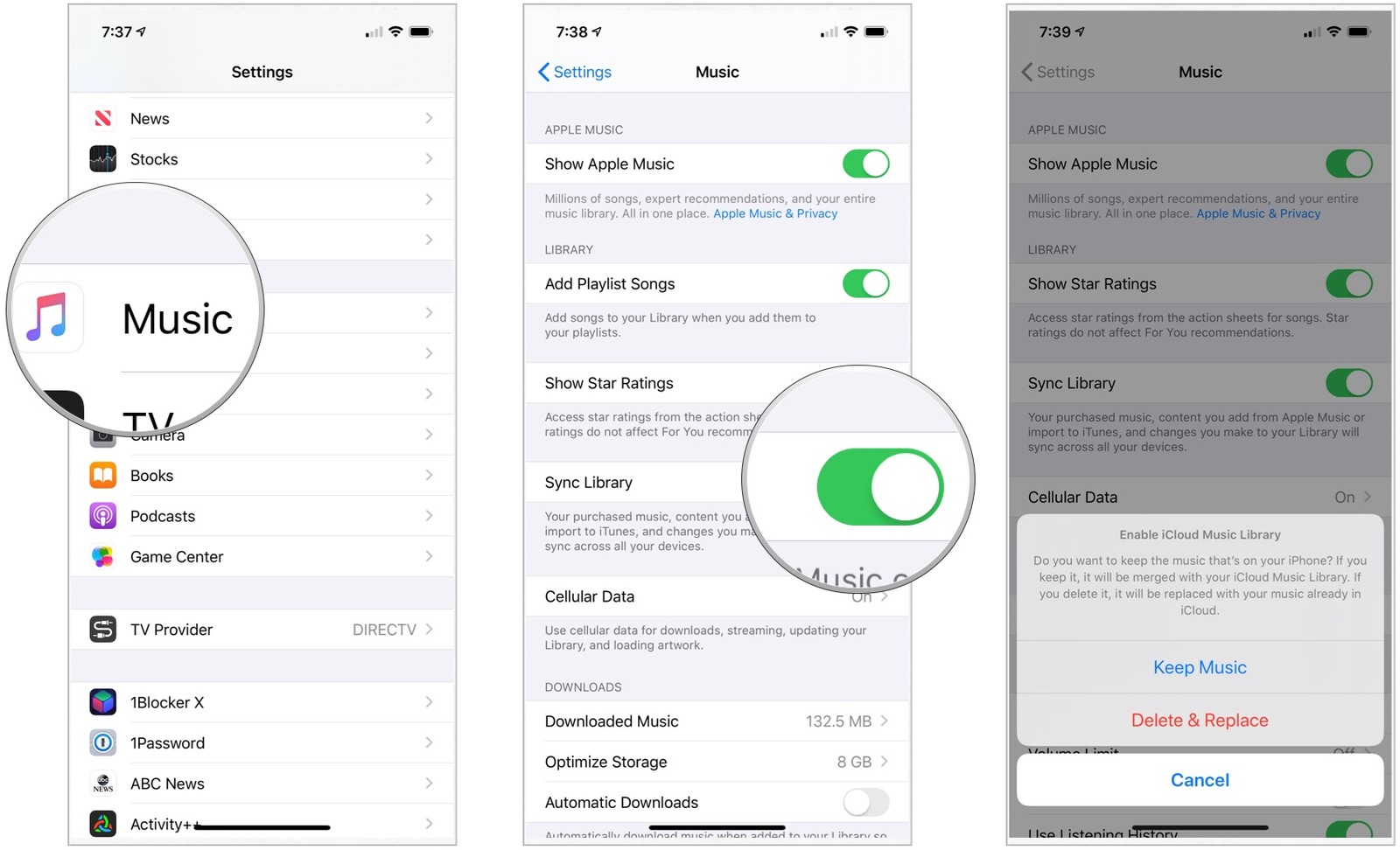
- Zorg ervoor dat uw Apple Music-app niet is geopend.
- Ga naar Systeem->Instellingen->Muziek->Synchronisatie of iCloud-muziekbibliotheek uitschakelen
- Open nu uw Apple Music-app. Je zult zien dat de bibliotheek zichzelf opruimt.
- Sluit de Apple Music-app.
- Ga naar Systeem->Instellingen->Muziek->Inschakelen Synchronisatie of iCloud-muziekbibliotheek.
- Open nu uw Apple Music-app opnieuw. Je zult zien dat je bibliotheek opnieuw wordt opgebouwd.
Hopelijk herbouwt dit je Apple Music-bibliotheek, inclusief de albumhoezen die niet worden weergegeven.
- Uw telefoonopslag is laag - Dit probleem geeft overal veel problemen. Het verpest de cache omdat er niet genoeg cache is. Uw albumhoezen kunnen in deze cache worden opgenomen en het is verstandig om wat schijfruimte op te schonen. Ga naar Instellingen->Algemeen->iPhone- of iPad-opslag en kijk welke items u kunt verwijderen om de opslag nieuw leven in te blazen.
- Hulpprogramma's van derden gebruiken om uw Apple Music-albumomslagen te herstellen - Er zijn bekende hulpprogramma's van derden die iOS-gegevens eenvoudig met slechts enkele klikken kunnen herstellen. Een daarvan is een populaire tool van FoneDog, en iOS-software voor gegevensherstel. Dit is een hulpmiddel voor telefoontechnici, maar u zou het moeten kunnen beheren. Dit is waarschijnlijk de meest geavanceerde manier om dit op te lossen.
- Reset je Apple Music/iTunes-cache op je Mac of pc. Op een computer kun je je Apple Music-cache resetten door naar Muziek of Bewerken -> Voorkeuren -> Geavanceerd -> Reset iTunes Store-cache te gaan.
Deel 3. Hoe kun je overal en altijd naar Apple Music-nummers luisteren?
Als extra bonus laten we je zien hoe je overal en altijd naar Apple Music-nummers kunt luisteren. Dit is via een tool van derden, de TunesFun Apple Music Converter.
Probeer het gratis Probeer het gratis
TunesFun Apple Music-converter kan uw gedownloade Apple Music-nummers eenvoudig converteren. Door DRM verwijderen tijdens de conversie kun je ze afspelen op elk apparaat of elke software die je wilt. Je kunt ook alle Apple Music-nummers afspelen die rond je apparaatopslag hangen nadat je je hebt afgemeld bij Apple Music. TunesFun bevat een intelligent audio-opnamemechanisme dat geen DRM-gerelateerde wetten omzeilt en volledig legaal is. Het is vrij van adware, malware en spyware. Het werkt samen met uw Apple Music- of iTunes-software en integreert goed in uw Apple Music-bibliotheek. De downloadlink is hier:

Dit is een proefversie die het waard is om te evalueren. Als u tevreden bent, kunt u licentiesleutels met een beperkte of levenslange licentie aanschaffen om de volledige functie te ontgrendelen. Hiermee krijgt u ook tijdige software-upgrades van TunesFun met een 24-uurs antwoord op de klantenservice.

Wanneer alles klaar is met het converteren van uw Apple Music-bestanden, hoeft u zich geen zorgen te maken over Hoes van Apple Music-albums wordt niet weergegeven niet meer omdat je het hebt geconverteerd naar een formaat dat je met alle software behalve iTunes kunt spelen.
Deel 4. Conclusie
Samenvattend hebben we u verschillende manieren laten zien om dit op te lossen Apple Music-albumhoezen worden niet weergegeven. Dit kan inhouden dat u uw telefoon of app opnieuw moet instellen, de cache op een unieke manier moet wissen, schijfruimte moet vrijmaken of een hulpprogramma van derden moet gebruiken, zoals de iOS-software voor gegevensherstel.
Probeer het gratis Probeer het gratis
Als extra bonus hebben we je ook een manier laten zien waarop je je gedownloade Apple Music-nummers kunt converteren naar een formaat dat altijd en overal op elk apparaat kan worden afgespeeld. Dit is via de TunesFun Apple Music Converter. Hierdoor kun je ook je Apple Music-nummers afspelen die op je apparaat zijn opgeslagen, zelfs als je je hebt afgemeld bij Apple Music.

laat een reactie achter